win10怎么删除网络2?win10系统删除多余网络的方法!
时间:2017-04-06 来源:互联网 浏览量:
在win10系统中,有用户反应网络连接界面多了一个名为网络2的网络,有的用户的电脑中却出现了不止网络2的选项,还有网络3、网络4的情况,该怎么办呢?下面小编给大家分享下删除多余网络的操作方法!
步骤:
1、点击小娜搜索按钮,输入:regedit 点击最佳匹配下的 运行命令;
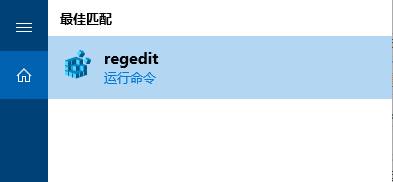
2、依次展开:HKEY_LOCAL_MACHINE\SOFTWARE\Microsoft\Windows NT\CurrentVersion\NetworkList\Profiles ;
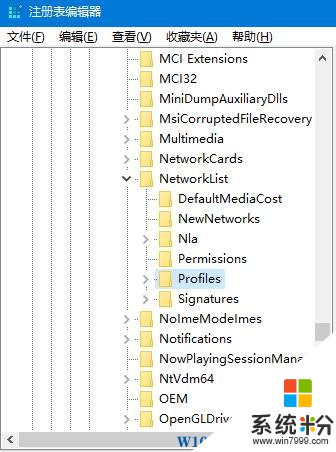
3、展开“”下面的每一个键值代表一个网络,点击选中后,在右侧窗口中查看名为 ProfileName 的字符串,就是网络名称,通过该字符串确认不需要的网络,然后在左侧删除相关键值即可。
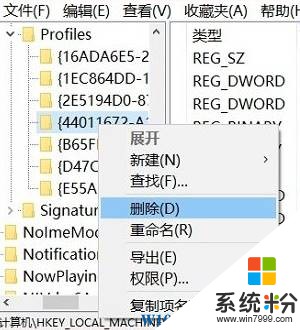
删除了重启一次计算机即可生效,打开网络界面就不知道出现多余的网络2、网络3选项了。
步骤:
1、点击小娜搜索按钮,输入:regedit 点击最佳匹配下的 运行命令;
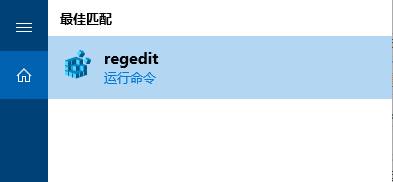
2、依次展开:HKEY_LOCAL_MACHINE\SOFTWARE\Microsoft\Windows NT\CurrentVersion\NetworkList\Profiles ;
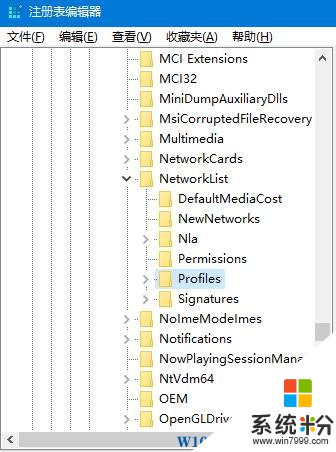
3、展开“”下面的每一个键值代表一个网络,点击选中后,在右侧窗口中查看名为 ProfileName 的字符串,就是网络名称,通过该字符串确认不需要的网络,然后在左侧删除相关键值即可。
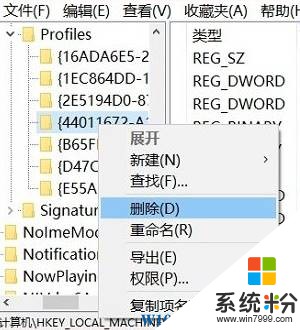
删除了重启一次计算机即可生效,打开网络界面就不知道出现多余的网络2、网络3选项了。
我要分享:
相关教程
- ·win10删除网络凭据 Win10网络凭据删除方法
- ·Win10系统如何删除网络及更改网络名称? Win10系统 删除网络及更改网络名称的方法
- ·win10多余文件怎么清除|win10删除多余文件的方法
- ·Win10怎么删除主题?win10删除多余主题的方法!
- ·win10主题怎么彻底删除|win10删除多余主题的方法
- ·win10新加卷怎么删除?win10删除多余卷的方法!
- ·桌面文件放在d盘 Win10系统电脑怎么将所有桌面文件都保存到D盘
- ·管理员账户怎么登陆 Win10系统如何登录管理员账户
- ·电脑盖上后黑屏不能唤醒怎么办 win10黑屏睡眠后无法唤醒怎么办
- ·电脑上如何查看显卡配置 win10怎么查看电脑显卡配置
win10系统教程推荐
- 1 电脑快捷搜索键是哪个 win10搜索功能的快捷键是什么
- 2 win10系统老是卡死 win10电脑突然卡死怎么办
- 3 w10怎么进入bios界面快捷键 开机按什么键可以进入win10的bios
- 4电脑桌面图标变大怎么恢复正常 WIN10桌面图标突然变大了怎么办
- 5电脑简繁体转换快捷键 Win10自带输入法简繁体切换快捷键修改方法
- 6电脑怎么修复dns Win10 DNS设置异常怎么修复
- 7windows10激活wifi Win10如何连接wifi上网
- 8windows10儿童模式 Win10电脑的儿童模式设置步骤
- 9电脑定时开关机在哪里取消 win10怎么取消定时关机
- 10可以放在电脑桌面的备忘录 win10如何在桌面上放置备忘录
win10系统热门教程
- 1 【最新Win10 ISO镜像下载】微软官网Win10同步更新下载 (专业版|企业版)
- 2 win10怎么修改工作组名|win10更改工作组名字的方法
- 3 笔记本win10分辨率怎么调?win10分辨率在哪里调?
- 4Ghost Win10正式版 office2016在安装过程中出错 完美解决方法!
- 5Win10 windows错误报告如何关闭?关闭windows错误报告的方法!
- 6windows 桌面 我的电脑 win10如何在桌面上显示我的电脑图标
- 7Win10如何单独为一种文件格式选择默认打开的应用?
- 8Win10系统字都有一个白色的框怎么解决?Win10去除白色框方法
- 9戴尔笔记本如何一键重装win10系统,戴尔笔记本升级win10教程
- 10win10系统如何打开运行
最新win10教程
- 1 桌面文件放在d盘 Win10系统电脑怎么将所有桌面文件都保存到D盘
- 2 管理员账户怎么登陆 Win10系统如何登录管理员账户
- 3 电脑盖上后黑屏不能唤醒怎么办 win10黑屏睡眠后无法唤醒怎么办
- 4电脑上如何查看显卡配置 win10怎么查看电脑显卡配置
- 5电脑的网络在哪里打开 Win10网络发现设置在哪里
- 6怎么卸载电脑上的五笔输入法 Win10怎么关闭五笔输入法
- 7苹果笔记本做了win10系统,怎样恢复原系统 苹果电脑装了windows系统怎么办
- 8电脑快捷搜索键是哪个 win10搜索功能的快捷键是什么
- 9win10 锁屏 壁纸 win10锁屏壁纸设置技巧
- 10win10系统老是卡死 win10电脑突然卡死怎么办
